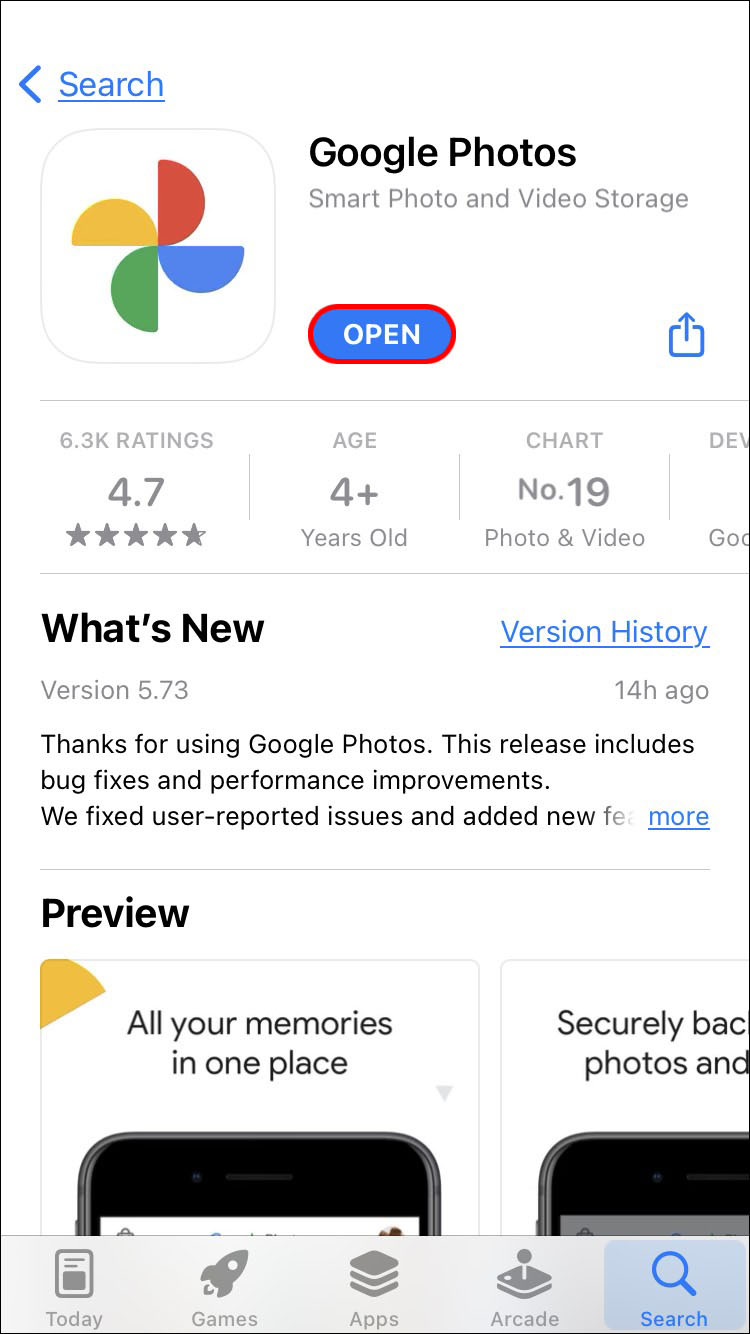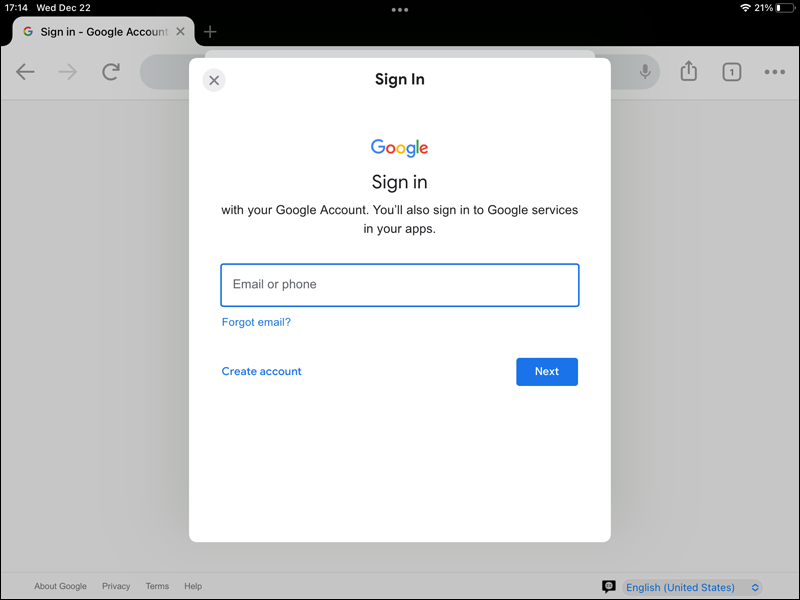Как создать слайд-шоу из Google Фото
Google Фото – это простой инструмент, предлагающий множество интересных функций. Одним из них является возможность создания слайд-шоу из ваших фотографий. Это дает вам возможность создавать и рассказывать истории на основе ваших фотографий без необходимости постоянно переключаться между ними. Если вы хотите узнать, как создать слайд-шоу в Google Фото, не ищите дальше. В этой статье мы объясним, как это сделать на различных платформах, и обсудим доступные варианты.
Как создать слайд-шоу в Google Фото с iPhone
Создать слайд-шоу в Google Фото можно двумя способами: через приложение Google Photos или в браузере. До недавнего времени создать слайд-шоу через приложение было невозможно. Поэтому, если вы используете не последнюю версию приложения, вы можете не увидеть эту опцию. В этом случае вы всегда можете обойти приложение и использовать браузер. В противном случае обновление решит проблему.
Программы для Windows, мобильные приложения, игры - ВСЁ БЕСПЛАТНО, в нашем закрытом телеграмм канале - Подписывайтесь:)
Как создать слайд-шоу в приложении Google Photos на iPhone
Следуйте инструкциям ниже, чтобы создать слайд-шоу в приложении Google Фото на iPhone:
- Откройте приложение Google Фото. Если у вас его нет, скачайте его с сайта Магазин приложений.

- Найдите фотографии, из которых вы хотите создать слайд-шоу. Вы можете воспользоваться разделом «Фотографии», перейти в «Библиотеку» или создать специально для этой цели альбом.

- Откройте фотографию, которую хотите видеть первой в слайд-шоу.

- Нажмите на три точки в правом верхнем углу.

- Прокрутите параметры под фотографией и выберите «Слайд-шоу».
Как только вы выберете «Слайд-шоу», оно начнется автоматически. К сожалению, Google Фото не позволяет вам настроить продолжительность показа каждой фотографии. Если вы хотите приостановить слайд-шоу, нажмите на текущую фотографию. Чтобы возобновить его, вам нужно еще раз нажать три точки и повторить процесс.
Как создать слайд-шоу в Google Фото с iPhone с помощью браузера
Если вы не видите параметр «Слайд-шоу» в приложении «Google Фото» на iPhone, вы можете использовать браузер. То же самое верно, если у вас не установлено приложение.
Вот что вам нужно сделать:
- Откройте браузер и введите «Google Фото» в строку поиска.

- Войдите в систему, если будет предложено.

- Найдите фотографии, которые хотите использовать для слайд-шоу, и выберите ту, которую хотите просмотреть первой.

- Нажмите на три точки в правом верхнем углу.

- Нажмите «Слайд-шоу».

Слайд-шоу начнется, как только вы нажмете кнопку «Слайд-шоу». Если вы хотите приостановить его, коснитесь значка паузы в левом нижнем углу. Чтобы возобновить слайд-шоу, нажмите значок воспроизведения.
Как создать слайд-шоу в Google Фото с Android
Пользователи Android могут создать слайд-шоу Google Photos двумя способами: с помощью приложения Google Photos или веб-браузера. Создание слайд-шоу в мобильном приложении стало возможным лишь недавно, поэтому вы можете не увидеть эту опцию, если используете более старую версию приложения. К счастью, вам вообще не нужно приложение: вместо него вы можете использовать браузер.
Как создать слайд-шоу в приложении Google Photos из приложения Android
Пользователи Android могут выполнить следующие действия, чтобы создать слайд-шоу в приложении Google Фото:
- Запустите приложение Google Фото. Если у вас его нет, получите его на сайте Play Маркет.

- Найдите фотографии, которые хотите использовать для слайд-шоу, и откройте ту, которую хотите просмотреть первой.

- Выберите три точки в правом верхнем углу.

- В опциях под фотографией выберите «Слайд-шоу».

Ваше слайд-шоу начнется автоматически. Имейте в виду, что вы не можете настроить продолжительность показа каждой фотографии, добавить музыку и т. д. Хотя это отличное приложение, Google Photos предлагает только базовые функции для создания слайд-шоу.
Как создать слайд-шоу в Google Фото на Android с помощью браузера
Если у вас нет приложения Google Photos или вы не видите опцию слайд-шоу, вы можете получить доступ к Google Photos через браузер. Вот как это сделать:
- Запустите браузер и введите «Google Фото» в строке поиска. Войдите в систему, если необходимо.

- Найдите фотографии, которые хотите использовать для слайд-шоу, и откройте ту, которую хотите просмотреть первой. Фотографии не обязательно должны быть в альбоме, но вы всегда можете создать его для этой цели.

- Нажмите три точки в правом верхнем углу.

- Выберите «Слайд-шоу».

Слайд-шоу начнется сразу после того, как вы нажмете «Слайд-шоу». Используйте кнопку паузы в левом нижнем углу, чтобы приостановить слайд-шоу, и кнопку воспроизведения, чтобы возобновить его. Важно помнить, что Google Фото не сохраняет ваши слайд-шоу. Итак, если вы хотите воспроизвести одно слайд-шоу несколько раз, лучше всего создать специальный альбом.
Как создать слайд-шоу в Google Фото с iPad
Если вы используете iPad, вы можете выбрать способ создания слайд-шоу в Google Фото. Первый вариант — использовать приложение Google Photos. Однако, если вы не используете последнюю версию, вы можете не увидеть опцию слайд-шоу в приложении. К счастью, есть другой вариант: использование браузера.
Как создать слайд-шоу в приложении Google Photos из приложения для iPad
Пользователи iPad должны выполнить следующие действия, чтобы создать слайд-шоу в приложении Google Фото:
- Запустите Google Фото. Если у вас его нет, скачайте его с сайта Магазин приложений.

- Перейдите к фотографиям, из которых вы хотите создать слайд-шоу.

- Выберите фотографию, с которой хотите начать слайд-шоу.

- В правом верхнем углу коснитесь трех точек.

- Выберите «Слайд-шоу» из вариантов под фотографией.
Программы для Windows, мобильные приложения, игры - ВСЁ БЕСПЛАТНО, в нашем закрытом телеграмм канале - Подписывайтесь:)
Google Фото предлагает только базовые функции для слайд-шоу. Это означает, что вы не можете настроить продолжительность отображения каждой фотографии или добавить музыку. Тем не менее, приложение представляет собой удобный инструмент для создания простых слайд-шоу.
Как создать слайд-шоу в Google Фото с iPad с помощью браузера
Если у вас есть iPad, но у вас не установлено приложение Google Photos или вы не видите опцию слайд-шоу, вот что вам нужно сделать:
- Запустите браузер и введите «Google Фото». Войдите в систему, используя свои учетные данные, если будет предложено.

- Найдите фотографии, которые хотите использовать для слайд-шоу, и откройте ту, которую хотите показать первой.

- Нажмите три точки в правом верхнем углу.

- Выберите «Слайд-шоу».

Слайд-шоу Google Фото начнется автоматически. Вы всегда можете нажать кнопку паузы в левом нижнем углу, чтобы приостановить воспроизведение, или кнопку воспроизведения, чтобы возобновить его.
Как создать слайд-шоу в Google Фото с компьютера
Многим нравится работать в Google Фото на ПК из-за большего экрана. Если вы хотите создать слайд-шоу Google Фото на своем компьютере, следуйте инструкциям ниже:
- Откройте браузер и перейдите к Google Фото.

- Перейдите к фотографиям, из которых вы хотите сделать слайд-шоу, и выберите ту, которую хотите просмотреть первой.

- Нажмите на три точки в правом верхнем углу и выберите «Слайд-шоу».

Слайд-шоу запустится автоматически. Вы можете переключаться между фотографиями, не приостанавливая слайд-шоу, нажимая стрелки влево и вправо в левом нижнем углу.
Расскажите свою историю с помощью слайд-шоу
Если изображение стоит тысячи слов, слайд-шоу бесценно. Объединив многочисленные изображения в Google Фото, вы сможете пережить любимые воспоминания, создать идеальный подарок на день рождения или показать семье и друзьям свои недавние приключения.
Мы надеемся, что эта статья помогла вам научиться создавать слайд-шоу из Google Фото на различных платформах.
Вам нравится создавать слайд-шоу? Вы предпочитаете Google Фото или другое приложение? Расскажите нам в разделе комментариев ниже.